许多网友向小编反映不知道怎么下载皮皮播放器?下载完成后不知道怎么安装?今天极速小编为大家提供一个安装教程,希望对大家有帮助!
首先我们下载皮皮播放器(下载地址:http://www.jisuxz.com/down/16.html),下载完成后点击打开文件夹找到下载的压缩文件,解压后打开安装文件“pipi_3318.exe”,出现安装界面:

我们进入到皮皮播放器安装向导。这个向导将指引你完成皮皮播放器的安装进程。在开始安装之前,建议先关闭其他所有应用程序。这将允许“安装程序”更新指定的系统文件,而不需要重新启动你的计算机。单击 [下一步] 继续;
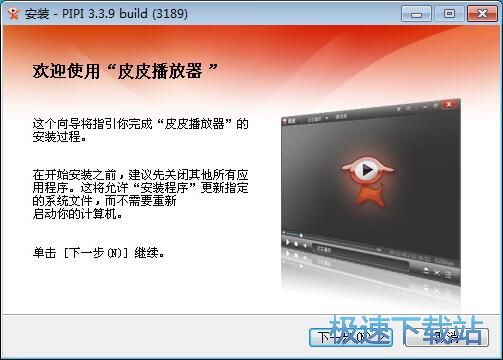
接下来我们要阅读皮皮播放器的授权协议。如果你接受协议中的条款,单击[下一步]继续安装进程。如果你选定[取消],安装程序将会关闭。安装向导已经为我们默认接受了《最终用户许可协议》中的条款必须接受协议才能安装皮皮播放器。点击[下一步]继续安装进程;
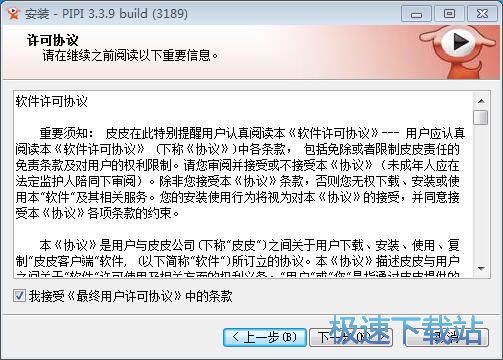
这一步需要我们确定皮皮播放器的安装路径,安装向导有提供默认安装路径C:\pipi。安装皮皮播放器需要38.3MB的磁盘空间。点击[浏览]按钮就可以打开文件夹选择窗口,选择好安装路径文件夹就可以点击[确定]完成安装路径修改。这里还需要我们选择是否进行媒体文件关联、更改媒体文件图标、添加右键播放菜单、桌面快捷方式、快速启动图标、最流行的游戏和时尚精品、皮皮高清影视屏幕保护,还有一个勾选项,设置hao123为浏览器首页,如果不需要设置,取消勾选即可。设置好后,点击[下一步]就可以开始安装皮皮播放器;
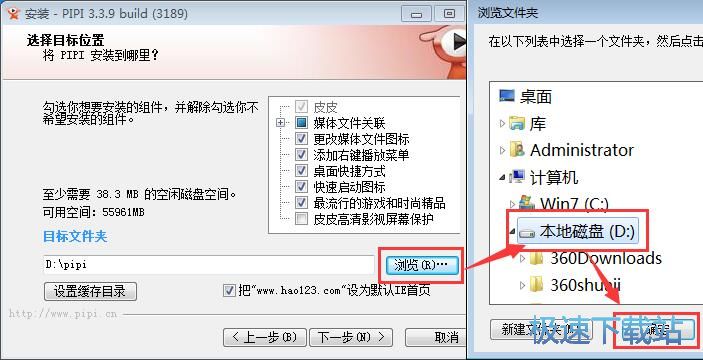
正在安装皮皮播放器,安装程序正在将皮皮播放器的文件安装到指定文件夹中;

安装完成后,安装向导会有一个精品软件推荐,推荐安装View图片查看器,如果不需要安装,取消勾选即可。点击[下一步]继续安装进程;
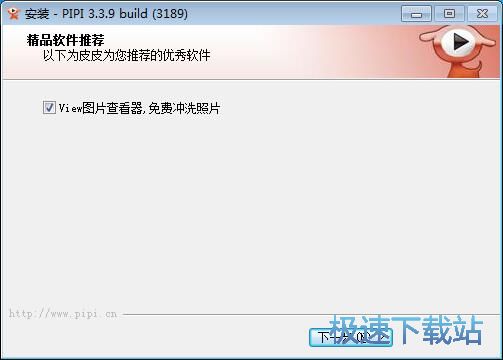
安装完成,安装程序已经成功在您的电脑上安装了皮皮播放器。这时候安装向导会提示皮皮播放器已经成功安装,点击[完成]就可以退出安装向导完成安装。这里有一个勾选项,运行皮皮播放器,如果不需要立即运行,取消勾选即可。安装向导还提供了皮皮播放器的手机版下载二维码,感兴趣的朋友可以扫码下载试用。
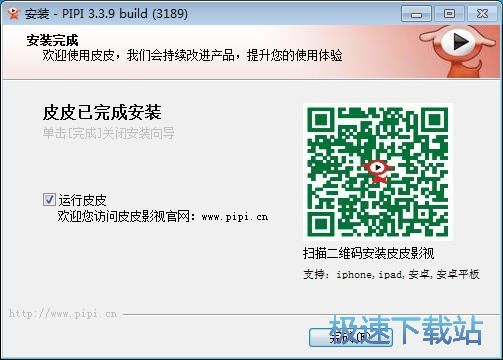
皮皮播放器的安装教程就讲解到这里,希望对你们有帮助,感谢你对极速下载站的支持!